
книги / Технологии информационного моделирования в управлении проектами
..pdf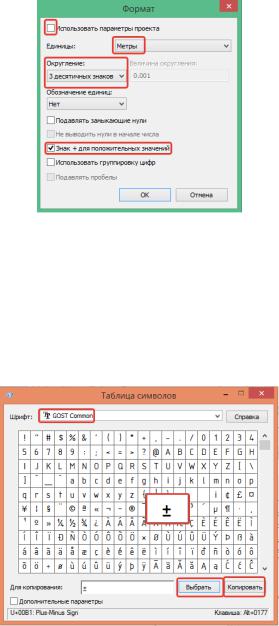
Сохраняем и загружаем сохраненное семейство в проект. Донастройка семейства 2. Также в семействе выбираем
метку «Фасад», копируем ее и вставляем в этом же месте. Одна метка у нас будет показывать ±, вторая нет.
Редактируем верхнюю метку: в параметрах метки в поле «Префикс» вставляем из таблицы символов Windows символ «±» копированием. Выбираем шрифт GOST Common, нужный символ, далее кнопку «Выбрать» и «Копировать».
191
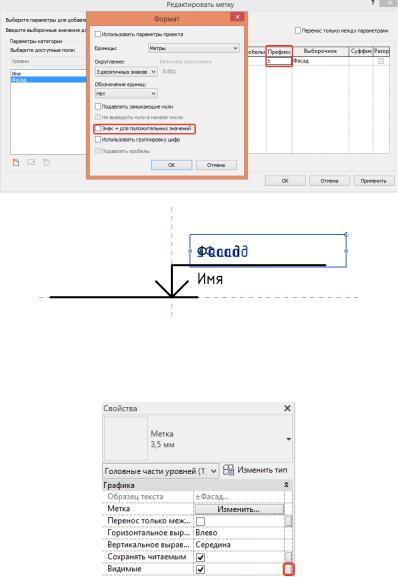
При этом нужно не забыть в редактировании формата единиц параметраубратьгалочку«Знак+ дляположительных значений».
Теперь для каждой метки нужно задать обозначение. Для этого в свойствах метки в строке «Видимые» нажмем серый квадрат «Назначение параметров семейства».
192
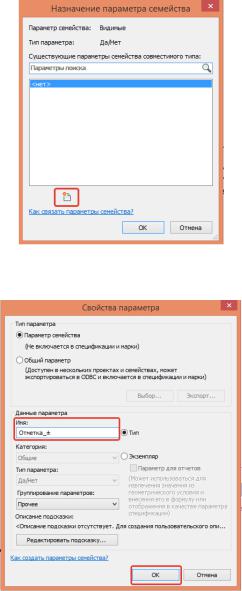
В появившемся окне выберем «Создать параметр».
Задаем имя параметра «Отметка_±» и нажимаем ОК.
193
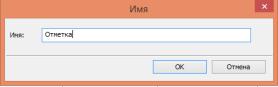
В окне «Назначение параметров семейства» появится созданная нами отметка, выбираем ее и снова нажимаем ОК.
Далее, чтобы эта отметка нам не мешала редактировать вторую, которая находится под ней, скроем ее при помощи
инструмента «Временное скрытие / изоляция»  , «скрыть элемент».
, «скрыть элемент».
Вторую отметку редактируем аналогично через свойства и в строке «Видимые» выбираем «Назначение параметров семейства». Создаем новый параметр, называем его «Отметка».
Возвращаем видимость скрытому элементу, с помощью инструмента «Временное скрытие / изоляция», «Восстановить исходный вид».
Теперь редактируем метку «Имя». Выделяем ее также через свойства и в строке «Видимые» выбираем «Назначение параметров семейства». Создаем новый параметр, называем его «Имя_уровня».
Теперь нужно корректно задать свойства.
В поле «Свойства» нажимаем «Типоразмеры в семействе»
 . Создаем новый тип, выбираем вверху открывшегося окна
. Создаем новый тип, выбираем вверху открывшегося окна
«Создать тип»  . Задаем имя «Отметка».
. Задаем имя «Отметка».
Для этого типа отключаем те параметры, которые нам не нужны, оставляем только параметр «Отметка». Нажимаем затем «Применить».
194
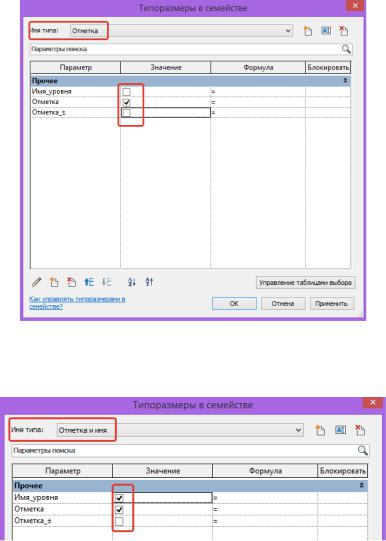
Аналогично создаем тип «Отметка и имя», для данного типа добавляем еще параметр «Имя_уровня».
Также создаем третий тип «Отметка_±», для него оставляем только параметр «Отметка_±».
195
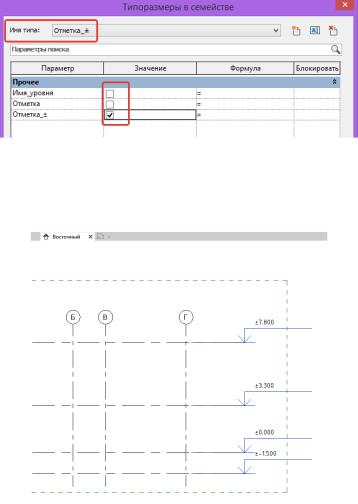
На этом редактирование семейства заканчивается. Загружаем донастроенное семейство в проект и нажимаем во всплывающем окне «Заменить существующую версию».
Осталось задать в проекте верные свойства.
Выделяем «Уровень», «Свойства», изменить тип. Копируем тип, называем «VC_Уровень стрелка_Отметка и Имя». Нажимаем ОК и в обозначениях выбираем «VC_марка уровня Стрелка: Отметка и Имя».
196
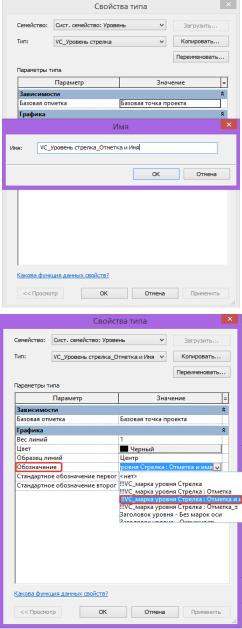
197
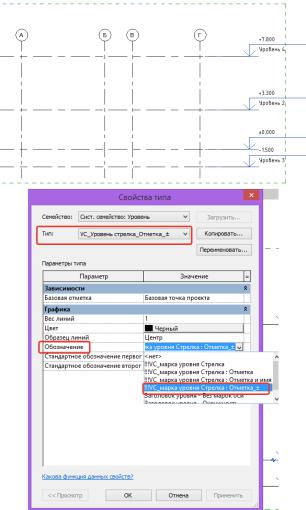
Аналогичным способом настраиваем тип для отметки 0,000. Выбираем уровень на отметке 0,000, называем копируемый тип «VC_Уровень стрелка_Отметка_±» и в обозначениях выбираем «VC_марка уровня Стрелка: Отметка_±».
Для остальных уровней изменим тип в «Свойствах» на «VC_Уровень стрелка_Отметка и Имя».
198
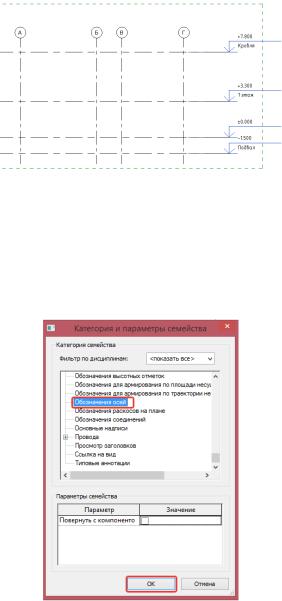
Кроме того, можно переименовать уровни согласно этажам.
13.2.3. Оси. Создание марки осей
Создаем семейство: файл, создать, семейство. В папке «Аннотация» выбираем «Метрическая система, типовые аннотации».
Воткрывшемсяфайлеудаляемпримечаниекрасным цветом.
Вразделе «Свойства» выбираем «Категория и параметры
свойств»  . Выбираем «Обозначения осей» и нажимаем ОК.
. Выбираем «Обозначения осей» и нажимаем ОК.
199
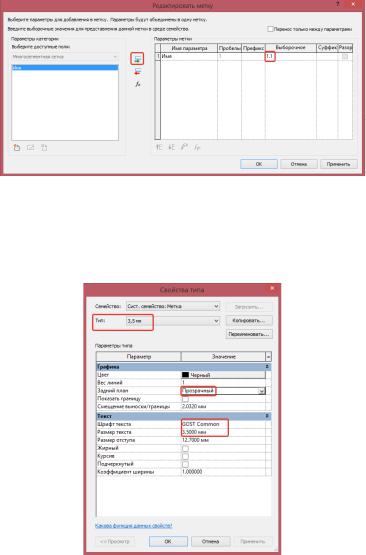
Создаем метку. Вкладка «Создание», «Метка»  . Поле «Имя» добавляем в параметры метки и в столбце «Выборочное» задаем «1.1». Нажимаем ОК.
. Поле «Имя» добавляем в параметры метки и в столбце «Выборочное» задаем «1.1». Нажимаем ОК.
У нас получилась промежуточная метка.  Далее через свойства изменяем тип метки. Копируем тип,
Далее через свойства изменяем тип метки. Копируем тип,
задаем имя «3,5 мм». В свойствах задаем размер 3,5 мм, шрифт
GOST Common.
200
